WordPress 中不正確的永久鏈接故障排除
已發表: 2023-04-17“找不到頁面”是網站訪問者看到的最令人沮喪的消息之一。 所謂的錯誤 404 表示訪問者試圖訪問的頁面不可用,這就是為什麼您必須非常小心地刪除或更新您網站上的內容。
對不正確的永久鏈接進行故障排除將使您能夠確定 404 錯誤的原因並最終改善您網站的用戶體驗和 SEO。
確定可能導致“找不到頁面”的問題可能是一項繁瑣的任務。 我們將向您展示一些處理此問題的最有效方法,以幫助確保您的網站順利運行。
檢查 WordPress 中的固定鏈接設置
您可以使用古騰堡來調整各個頁面的永久鏈接。 就是這樣:
- 第 1 步 –轉到您網站的儀表板並打開“頁面”菜單
- 第 2 步 –單擊頁面旁邊的三點圖標,然後選擇“編輯”選項
- 第 3 步 –在古騰堡編輯器中加載要編輯的頁面後,單擊屏幕左上角的“設置”圖標。
- 第 4 步 –確保頁面選項卡處於活動狀態,然後向下滾動到 URL 部分並單擊它。
- 第 5 步 -將 URL 的最後一部分插入永久鏈接框中以更改頁面的當前 URL。 這也稱為 slug。
此方法只能讓您更改頁面的 URL,不能幫助您解決永久鏈接問題。
準備解決不正確的固定鏈接
固定鏈接問題的發生有多種原因。 安裝插件、升級 WordPress 或您正在使用的主題以及將您的站點遷移到新域可能是當您嘗試訪問特定頁面時不斷彈出錯誤 404 的原因。
儘管有些繁瑣,但解決這些問題並不過分複雜。 儘管如此,一個錯誤就可能使大量的努力付諸東流,並使您的網站變得毫無用處。
這就是為什麼你應該創建一個網站備份,如果出現任何問題,你可以在開始探索不同的方法來解決不正確的永久鏈接之前恢復。
請記住,如果您嘗試恢復網站備份,可能會出現永久鏈接問題,因此請不要忘記在恢復備份後檢查錯誤 404 消息。
修復不正確的永久鏈接問題
您遇到的永久鏈接問題的解決方案取決於您使用的 WordPress 版本。 正如我們已經指出的,WordPress.com 網站不提供允許管理員更改永久鏈接結構的默認選項。
文章在下面繼續
我們將在此處描述的大多數永久鏈接故障排除選項都針對使用第三方託管的 WordPress.org 站點。 話雖如此,讓我們深入挖掘。
調整永久鏈接設置
如果您正在處理“找不到頁面”問題,首先應該嘗試重置您網站的永久鏈接設置。 這是您需要做的。
- 第 1 步 –打開網站的儀表板並導航至“設置”菜單
- 第 2 步 –在“設置”菜單中找到“永久鏈接”選項並單擊它
- 第 3 步 –您會在固定鏈接設置窗口的頂部看到一條警告,通知您不應在活動網站上調整固定鏈接設置,因為這可能會影響您網站的搜索引擎可見性。
- 第 4 步 –通用設置部分允許您從普通、日期和名稱、月份和名稱、數字和帖子名稱永久鏈接結構選項中進行選擇。 選擇最適合您需要的選項,然後單擊頁面底部的保存更改。
完成這些步驟將重置您網站的永久鏈接結構,並可能解決錯誤 404 問題。 但是,此解決方案並不總是有效,因此如果您在調整永久鏈接設置後仍然看到“找不到頁面”消息,則必須繼續探索其他選項。
請先清除網絡瀏覽器的緩存,然後再檢查調整永久鏈接設置是否已解決錯誤 404 問題,因為網絡瀏覽器有時會加載較舊的網站版本。
因此,即使永久鏈接問題已修復,您仍可能會看到“找不到頁面”消息。
此外,永久鏈接設置功能僅在 WordPress.org 網站上可用,如果您使用的是 WordPress.com,則無法選擇永久鏈接結構。
創建一個新的 .htaccess 文件
作為基本的 WordPress 核心文件之一,.htaccess 文件管理 301 重定向、阻止 IP 地址、SSL 連接和無數其他功能。
編輯此文件可能會導致永久鏈接問題。 此外,某些插件可以在未經您許可的情況下更改此文件,通常會導致錯誤 404。
重新配置這個核心文件可以解決永久鏈接問題,讓我們看看如何做到這一點。
- 第 1 步 –打開 cPanel 或您用來管理站點服務器的任何其他文件傳輸協議。
- 第 2 步 –如果您使用的是 cPanel,請單擊“文件管理器”圖標,然後前往 public_html 文件夾。
- 第 3 步 – public_html 文件夾中的文件列表將顯示在屏幕右側。 滾動瀏覽直到找到 .htaccess 文件。
- 第 4 步 –右鍵單擊該文件,然後從菜單中選擇“重命名”選項。 插入指示文件包含錯誤的新文件名,然後單擊“重命名”按鈕。
- 第 5 步 –單擊文件管理器中的新建文件圖標。 將文件命名為 .htaccess 並將以下代碼粘貼到文件中:
- 第 6 步 –在保存和關閉您創建的文件之前,使用 htaccess 測試器或類似工具檢查代碼。
轉到您的網站並檢查創建新的 .htaccess 文件是否已解決您的永久鏈接問題。

文章在下面繼續
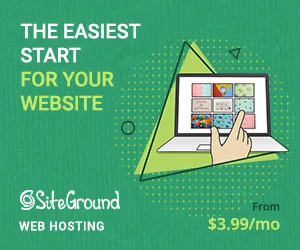
禁用插件
插件通常是網站遇到永久鏈接問題的原因。 因此,禁用您正在使用的所有插件將允許您檢查錯誤 404 是否由插件引起。
以下是禁用網站上所有插件的方法:
- 展開站點管理面板上的插件菜單,然後選擇已安裝的插件選項。
- 選擇所有插件並從批量操作下拉菜單中選擇停用選項。 單擊“批量操作”菜單旁邊的“應用”按鈕。
禁用網站上的所有插件後,您可以檢查顯示“找不到頁面”消息的頁面是否正常工作。 如果禁用所有插件已解決問題,則必須確定是哪個插件導致了問題。
如果您使用大量插件,手動完成此過程可能會很耗時,因為您必須單擊每個插件旁邊的停用按鈕,然後檢查相關頁面是否正常加載。
確保在找到導致錯誤 404 問題的插件後將其刪除,以避免進一步的問題。 如果您必須刪除的插件對您網站的日常運營至關重要,您可以搜索替代方案。
解決 WordPress 永久鏈接問題的最佳插件
聘請 WordPress 開發人員對您網站上的永久鏈接進行故障排除可能會很昂貴。 安裝一個插件可以自動確保您網站上的所有 URL 都是健康的,這是一種更實惠的解決方案。
這裡有一些最好的插件,您可以使用它們來解決 WordPress 中的永久鏈接問題。
鏈接修復程序
如果您為解決錯誤 404 問題所做的所有努力都失敗了,那麼安裝 Link Fixer 插件可能是一個不錯的選擇。
該插件會自動檢測 WordPress 無法找到的永久鏈接,並在生成錯誤 404 消息之前嘗試在站點數據庫中查找具有相似詞的帖子。
Link Fixer 將訪問者重定向到最符合其搜索條件的新頁面並消除“找不到頁面”問題。
文章在下面繼續
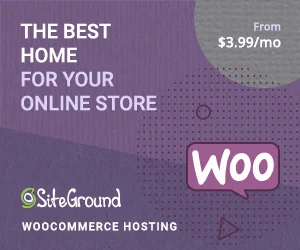
健康檢查和故障排除
儘管對永久鏈接進行故障排除不是其主要目的,但健康檢查和故障排除插件可以幫助檢測導致錯誤 404 的插件。
它禁用所有網站的插件並允許管理員運行乾淨的 WordPress 會話以確定是否一個或多個插件對永久鏈接問題負責。
該插件還可以幫助您檢查是否有任何 WordPress 核心文件(包括 .htaccess 文件)被編輯,從而導致它們創建永久鏈接問題。
永久鏈接管理器精簡版
預防往往是最好的治療方法。 像 Permalink Manager Lite 這樣的插件會重定向舊的 URL,自動消除錯誤 404 出現在您網站的任何頁面上的可能性。
它還提供批量編輯選項,以便您可以輕鬆更改站點的永久鏈接結構或修改 URL。 此插件可讓您手動調整每個帖子或頁面的永久鏈接。
解決 WordPress 中的永久鏈接問題
修復損壞的鏈接可能是一項乏味的任務,但在 WordPress 中找到不正確的永久鏈接並不困難。
這些問題通常是由將頁面移動到新位置或刪除頁面引起的,但在某些情況下,不兼容的插件或修改的 .htaccess 文件可能是問題的根源。
我們建議在嘗試其他永久鏈接故障排除方法之前檢查您網站的永久鏈接設置。
